Tutoriales
Cómo poner una pequeña imagen que al hacerla clic se abra en una página más grande.De esto se encarga www.imageshack.us.
Vamos a sacarle la URL
Para eso vamos a la página, examinamos nuestra foto y le damos a Host It.
Esperamos segundos y nos van a saltar varias barras de códigos, nosotros debemos copiar la última de abajo que dice Direct link to image.
Luego vamos a hacer lo siguiente
vamos a copiar el siguiente código y lo ponemos en un bloc de notas. Después vamos a completar el código con nuestra URL sacado de www.imageshack.us donde dice acá:
<a href="acá"><img border="0" alt="" width="150" height="150" src="acá"></a>
O sea, que cada vez que dice acá en el código, colocamos la URL de la imagen.
A su vez podemos modificarle el tamaño donde dice 150 y 150 eso es el ancho y el alto que nos va aparecer en nuestra página, y ahi cuando le hacemos clic nos va a aparecer una página donde esta la imagen en su tamaño original.
A todo el código lo vamos a poner donde queramos que aparezca la imagen pequeña, pero recuerda, después de apretar el botón FUENTE HTML porque si no nos aparece el código y NO la imagen.
Les voy a explicar a poner una página Extra como Home en su web. Simplemente, crean el extra que quieran, y al guardarlo, les dirá que se ha guardado completamente y bla bla bla, y les dará el link URL del Extra y en su home, apretan el botón Fuente HTML, borran todo e insertan esto:
| Cita: |
| <script>location="LINK URL del EXTRA"</script> |
completan lo rojo. Luego, si quieren sacan la página original del Extra del menú para que no aparezca "dos veces"
Hola*!
Aqui vengo con un tutorial sobre cómo poder cambiar el color a la publicidad, puede ser que muchos sepan cómo, pero ya esto será para los usuarios nuevos, por eso, esta detallado paso por paso.[Aunque esta un poquito desordenado --'
Esto aveces puede salvar la estadia de tu web en PWG, porque si ocultas la publicidad de PWG, pueden bloquear/eliminar tu web.
Repito, si escondes la Publicidad de PaginaWebGratis.Es, pueden bloquear/eliminar tu web.
Aquí vamos..
Primero, clic a Identificarse..
Pd: Si ves este Tema y no estás conectado, al dar Clic a ''Identificarse'', primero loguéate y después sigue los pasos normalmente.
Luego, valla hasta la opción ''Preferencias Personales'', dele clic.
Después, aparece unos cuadrillos con información divididos, pero nos ionteresa el que dice 'Modificaciones de Uso General''..
A continuación, justo al lado de ''Color de Texto de Publicidad'', hay un cuadrillo, le hacemos un clic. Se abrirá un recuadro con colores, selecciona el color de la publicidad, por ejemplo, si el fondo de tu página web es negro, las letras deben ser blancas, si el fondo es blanco, deben ser las letras negras; debe ser un color que se pueda notar claramente, ¡para no ocultar la publicidad!, ¡se debe de notar!
Finalmente, ya el color seleccionado, bajamos un poco la página hasta que veas la barrita que dice ''Guardar''. OJO: Hay muchas barritas con la Opción Guardar en la página, pero utiliza la que esta mas cerca, que se encuentra en la casilla de Modificaciones de Uso General.
¡Eso es Todo!,
(TUTORIAL BY SMAP-CS)
Subir Imagenes En PWG ...
1. Indentificar :
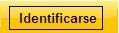
2.Controlar Imagenes:
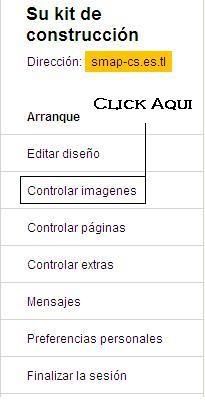
3. Click En Agregar Imagenes:
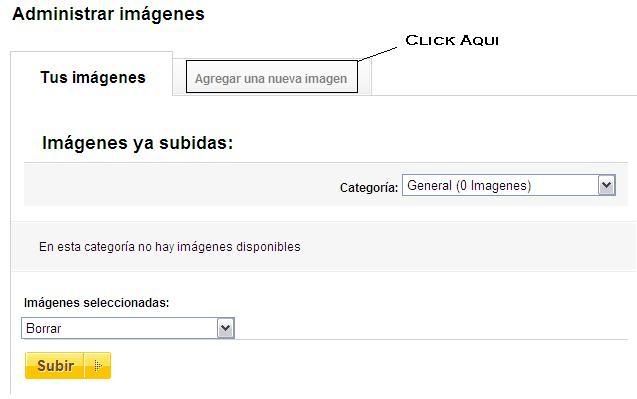
4. Subir La Imagen:
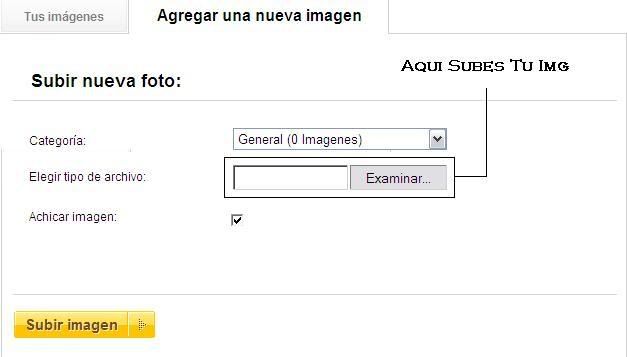
(TUTORIAL BY DIDITA)
Bueno amigos les traigo un reproductor que para mi gusto esta "EXCELENTE" se trata de...

http://www.musicwebtown.com/
Bueno, primero que todo, nos registramos aqui:...

No nos pide confirmar por email, sino que de una vez entramos en la web,entonces te dira que te crees una playlist, asi que pincha en esta imagen que veras a continuacion.....

Cuando entres alli, te dira varias cosas, te pedira le coloques nombre a tu reproductor o a tu playlist...
Mp3 playlist category:Elige la categoria de tu musica.
Luego en la parte de abajo , cuando hayas llenado todos estos datos anteriores, vas a dar clic en donde dice:SAVE & UPLOAD MP3
Muy bien, luego de que has pinchado alli donde te dije, te llevara a otra ventana, donde veras algo asi:...

 Mp3 playlist name Category
Mp3 playlist name Category aqui estaria el nombre aqui la categoria
y debajo de eso la descripcion que le hubieras dado a tu lista, en caso de que hubieras llenado esa opcion.
Ok pero ahora lo importante es lo que ves debajo de esto, veras 2 opciones, una es para subir muchas canciones ya sea por Iexplorer o por Mozilla, la primera es para Iexplorer, o sea la que dice "ActiveX MultiMp3 Uploader" esta opcion solo funciona con Iexplorer,requiere de instalar un control activex por eso te lo dice, y la otra opcion es donde dice "Java Multi Mp3 Uploader" bien pues dependiendo de tu navegador ya sabes cual debes elegir, yo elegi la segunda porque uso Mozilla,ahora bien , si solo quieres subir una cancion, pues simplemente pinchas en la casilla de abajo donde dice :1-Uploader mp3 y alli buscas tu cancion en tu pc.
Ok como yo elegi la opcion que dice Java Pues pincho alli y enseguida me sale algo asi:...

Entonces espero que cargue, si estas en Iexplorer, te saldra una barra amarilla arriba, entonces debes aceptar y dejar ejecutar lo que te pide, para que te funcione.Bueno despues de esperar a que cargue, veras tus carpetas, mejor dicho todo lo que tienes en tu pc, algo asi veras:...

Estando aqui, viendo esto, buscas la carpeta donde tienes tu musica, si te fijas bien en la parte de abajo de donde esta imagen esta, dice que puedes subir hasta 200 canciones, ademas de eso te da 10 gigas de almacenamiento, genial no???? superrrrrrrrr me parece a mi, bien sigamos.
Entonces luego de que ya tienes seleccionada tu carpeta de musica, pinchas sobre tu carpeta y se te abriran todas las canciones que tienes dentro de esa carpeta en la ventana que tienes en frente, o sea donde dice "select all","deselect all" y "upload" o sea asi veras mas o menos....

Muy bien, ahora que ya estan tus canciones alli, pues lo que tienes que hacer, es seleccionar todas las que vas a subir, y luego pinchar donde dice "Add" que se encuentra justo debajo de tus canciones y con unas flechitas verdes, como lo ves en la imagen anterior,ten en cuenta que si son bastantes, tardara un poco en subir y te saldra un pequeño cuadrito de subida en progreso que te dira lo que esta subiendo...Tambien si quieres puedes pinchar en "Add All" yo la verdad no probe con esa opcion, pero estoy segura que es para subir de una sola vez todas las canciones que se encuentren en la carpeta, asi que mejor selecciona las tuyas y luego en "Add", ok ya diste alli, y las canciones elegidas , bajaron al cuadro inferior, ahora lo que tienes que hacer es dar clic en donde dice "Upload" y es asi cuando te saldra el cuadrito de progreso de subida y tienes que esperar a que termine de subir... anda toma cafecito mientras jejjejejejejje..

Mientras estan subiendo las canciones te cuento otra cosa, tambien tiene el sistema de "Drag and Drop file" esto quiere decir que puedes arrastrar una carpeta completa, sin necesidad de seleccionar una a una, simplemente das clic en la carpeta que quieras y sostiendo el mouse apretado, la arrastras hacia el cajon donde dice "All" , alli mismo dice esa opcion que te cuento la del "Drag and Drop", pèro te la queria explicar jejejje, esta un poco tardado en subir, pero no importa, ya veras que vale la pena el resultado.
Muy bien, ya termino de subir y te lleva a otra ventana donde te muestra todas las canciones que subiste, te da la opcion de borrar si quieres alguna o de dejarla como esta, ahora lo que nos interesa, es poder buscar el codigo que necesitamos para insertar nuestro repro en nuestras webs, asi que damos clic, justo en la parte de abajo de todas las canciones, dice :
"BACK TO MP3 PLAYLIST" damos clic alli de una vez, y te llevara a otra ventana, donde veras todas las playlist que tienes creadas o donde veras la que acabas de crear, como yo ya la habia ensayado , veo mis dos playlist asi como en la imagen,...

Si te fijas, la que acabe de crear se llama Nanis y tiene 4 mp3, y la otra la que hice para probar es Didita con 30 mp3, los botones que tienen al lado cada playlist sirven para editar las mismas, por si quieres añadir un mp3 mas o quitar alguno etc,pero como eso no es lo que necesitamos ahora, entonces vamos a pinchar en el nombre de la lista que acabamos de crear, o sea yo voy a pinchar en Didita´s que aunque no fue la que acabe de crear, es la que quiero publicarles en este tuto, para que se den cuenta de que si se pueden subir muchas canciones.Ok vamos por nuestro codigo, clic donde dije y adelante...no te asustes eh??? se te abrira una ventana aparte con tu repro ya sonando jejejejjeje, y justo alli veras el codigo que necesitas....

(TUTORIAL BY DIDITA)
Bueno tratare de explicarles lo mejor que pueda como colocar un menu flash,para la plantilla Ice blue,en reemplazo del menu ke viene por defecto:
1-Deben tener puesta la plantilla ice blue y colocarse algun diseño sobre esta.
2-Las imagenes que conforman la parte del menu, o sea los botones, deben de ser de un solo color de fondo, no puede ser una imagen de muchos colores,ni combinada, un solo tono para los botones.
3-Ese mismo tono ke se uso para los botones, deben colocarselo a los links de su menu, y reducir el tamaño de los links a 1pixel.
(por ejemplo, si eligieron un color azul para sus botones,el color de los links tambien debe de ser de ese mismo color)
4-Se deben crear con anterioridad las paginas,y esas urls, son las que deben introducir en sus botones flash cuando los esten creando
5-Como deben crear las paginas??
Debe crear las paginas de la siguiente manera:
Crear una pagina llamada "xxx" como quieran llamarla,pero al momento de crearla hacerlo como Punto de menu sin link.
Las demas paginas que tendra su web, deben ser subpaginas de "xxx".
Recuerden copiar estas urls, para ke las usen en sus botones o menus flash.
6-La pagina Home, siempre debe quedar en la parte de arriba, no moverla.
7-La pagina "xxx"siempre debe permanecer en la parte de abajo.
8-Para poder colocar el menu flash ya cuando lo tengan listo, se debe crear otra pagina de menu sin link, y en el titulo de esta pagina, colocaremos el codigo del menu flash., o sea este:
| Código: |
| <embed src=" url de tu menu flash " width=" 160 " height=" 33" type="application/x-shockwave-flash" play="true" loop="true" menu="true"></embed> |
9-La medida de cada boton flash debe ser de 160 x33 .
Si usan una medida mas grande, se deformara la web, bueno eso es todo, espero les sirva de guia, aki pueden ver como keda si hacen las cosas bien:
http://dydypruebas.es.tl
Saludos y hasta otra
(TUTORIAL BY SMAP-CS)
TAMAÑO DEL TEXTO
* Si queremos poner las letras de distinto tamaño empleamos el atributo
SIZE="".
* Dentro de las comillas pondremos "+" para aumentar el tamaño y "-" para disminuirlo
Ejemplo
| Código: |
| <FONT SIZE="+1">Texto De Buen Tamaño</FONT> |
Ejemplo
Si queremos aun mayor tamaño ponemos un número mayor. Voy a probar con 4
| Código: |
| <FONT SIZE="+4">Un Texto EN Grande</FONT> |
Ejemplo
Para disminuir el tamaño ponemos -1
| Código: |
| <FONT SIZE="-1">al poner -1 disminuye el tamaño</FONT> |
Texto En Negrilla - Cursiva - Subrayada
PONER EL TEXTO EN NEGRILLA
Para poner el texto en negrilla utilizamos el tag "b" (de bold)
| Código: |
| Soy el <b>mejor</b> de la clase |
Resultado :
Soy el mejor de la clase
PONER EL TEXTO EN CURSIVA
Para ponerlo en cursiva utilizamos "i" (de italian)
| Código: |
| Poner un <i>texto en cursiva</i> |
Resultado :
Poner un texto en cursiva
PONER EL TEXTO SUBRAYADO
Para subrayado
| Código: |
| Ahora toca el <u>subrayado</u> de parte de la frase |
Ahora toca el subrayado de parte de la frase
La instrucción para poner color a las letras es
| Código: |
| <FONT COLOR="entre estas comillas va el nombre o el número del color">aquí el texto al que queremos dar color</FONT> |
Ejemplo
Para poner el texto en rojo
| Código: |
| <FONT COLOR="RED">este texto se pone rojo</font> |
El resultado si lo ponemos dentro de los códigos del fichero html será
este texto se pone rojo
Ejemplo
Para poner el texto en azul
| Código: |
| <FONT COLOR="BLUE">este texto se pone en azul</font> |
este texto se pone en azul